Hvis du er en bruker med en stor skjerm, har du en godbit.
- I årevis har brukere lagt merke til at musebevegelsesfunksjonen på Microsoft Edge er borte.
- Den var på Edges Project Spartan før den ble fjernet etter overgangen til Chromium.
- Men med denne 112-oppdateringen som kommer til Edge (både Canary & Dev), kan du aktivere denne funksjonen uten tredjepartsutvidelser.
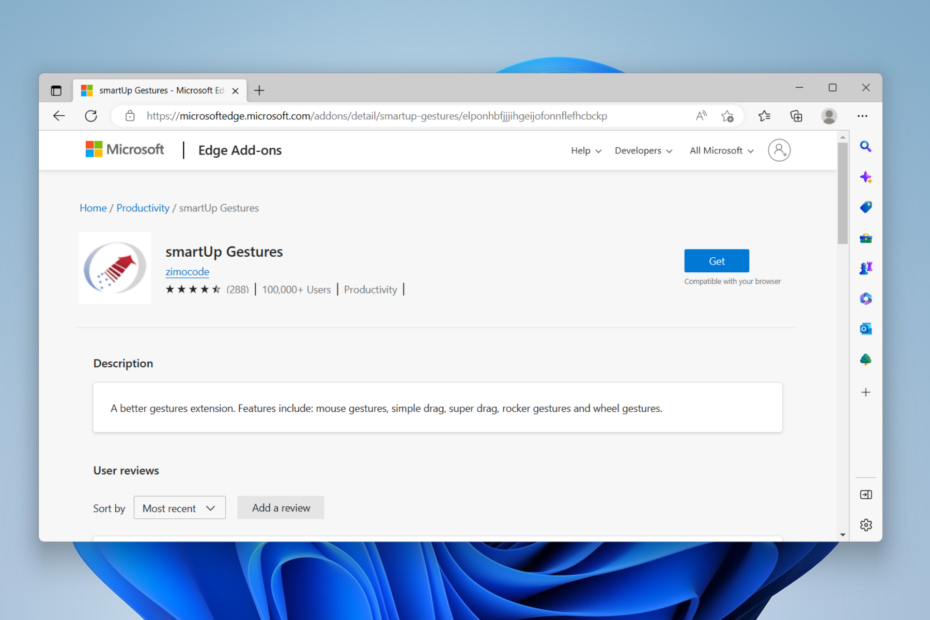
XINSTALLER VED Å KLIKKE LAST NED FILEN
Denne programvaren vil reparere vanlige datamaskinfeil, beskytte deg mot filtap, skadelig programvare, maskinvarefeil og optimalisere PC-en for maksimal ytelse. Løs PC-problemer og fjern virus nå i tre enkle trinn:
- Last ned Restoro PC Repair Tool som følger med patentert teknologi (patent tilgjengelig her).
- Klikk Start søk for å finne Windows-problemer som kan forårsake PC-problemer.
- Klikk Reparer alle for å fikse problemer som påvirker datamaskinens sikkerhet og ytelse.
- Restoro er lastet ned av 0 lesere denne måneden.
Gode nyheter for Microsoft-brukere. Det etterlengtede
Musebevegelser funksjonen på Edge vil bli tilgjengelig for alle brukere fra og med uken 14. mars 2023 (betakanal) og uken 6. april (utvidet stabil kanal).Mouse Gestures-funksjonen lar brukere prestere bedre på nettleseren, rulle fritt og utføre høye multioppgaver. Sikkert en god nyhet, spesielt for brukere av store skjermer.
"Denne funksjonen gir en enkel måte for brukere å fullføre oppgaver som å bla forover eller bakover, åpne ny fane, oppdatere side, etc. De kan fullføre en oppgave ved å trykke og holde høyre museknapp for å tegne bestemte mønstre på en nettside, i stedet for å klikke på knappene eller bruke hurtigtaster.»
Funksjonen var tidligere til stede på Edges Spartan-versjon før den gikk over til en Microsoft-forbedret Chromium-base fra og med 2019.
Brukere har sikkert følt fraværet, og de har bedt om det i årevis. Siden det forsvant har mange ty til tredjepartsutvidelser og tillegg for å løse problemet eller til og med til konkurrenters produkter med innebygde musebevegelser som Opera.
På den tiden fungerte imidlertid funksjonaliteten inn Grunnleggende og Avansert kategorier. Hver kommando utfører forskjellige oppgaver som å rulle, lukke faner, gå tilbake til hjemmesiden, gjenåpne lukkede faner, etc.
Hvordan aktivere musebevegelser i Edge?
1. Innfødt
1. Åpne Microsoft Edge-nettleseren.
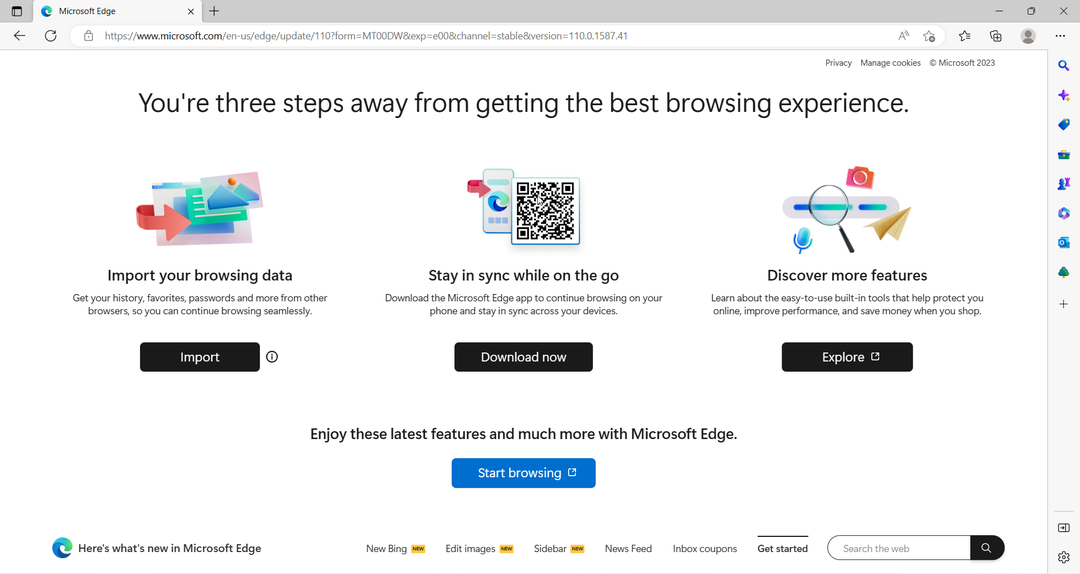
2. Gå til øvre høyre hjørne av skjermen og klikk på den vertikale ellipsen ➜ Musebevegelser for å aktivere funksjonen.

3. Herfra kan du se tilpassbare bevegelser og hvordan hver av dem fungerer, som du også enkelt kan slå av.
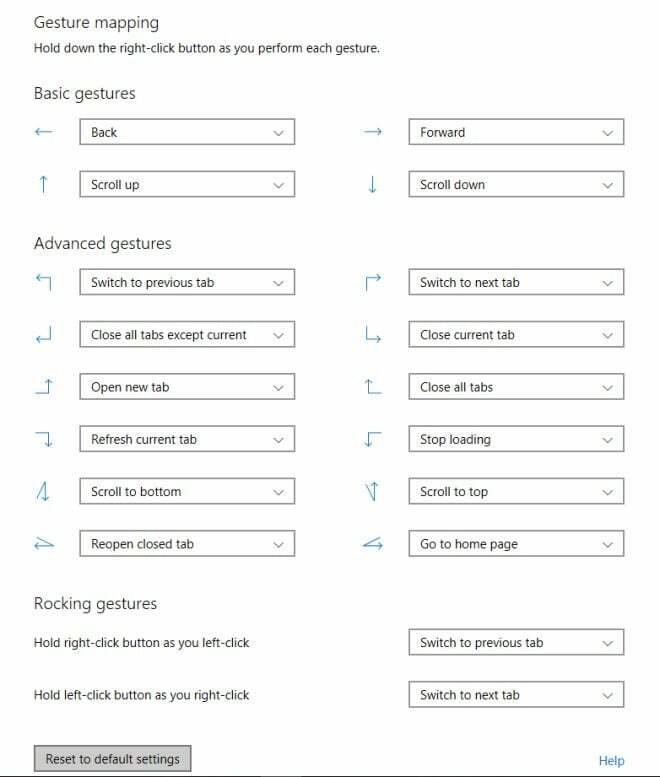
I mellomtiden, hvis du vil prøve det selv, gå til Microsofts side for å bli en Edge-insider og opplev alle de planlagte funksjonene før de er ute.
2. Med tredjeparts tillegg
1. Med din Kant åpne nettleseren, klikk på den vertikale ellipsen ➜ Utvidelser ➜ Åpne Microsoft Edge Add-ons-nettstedet.
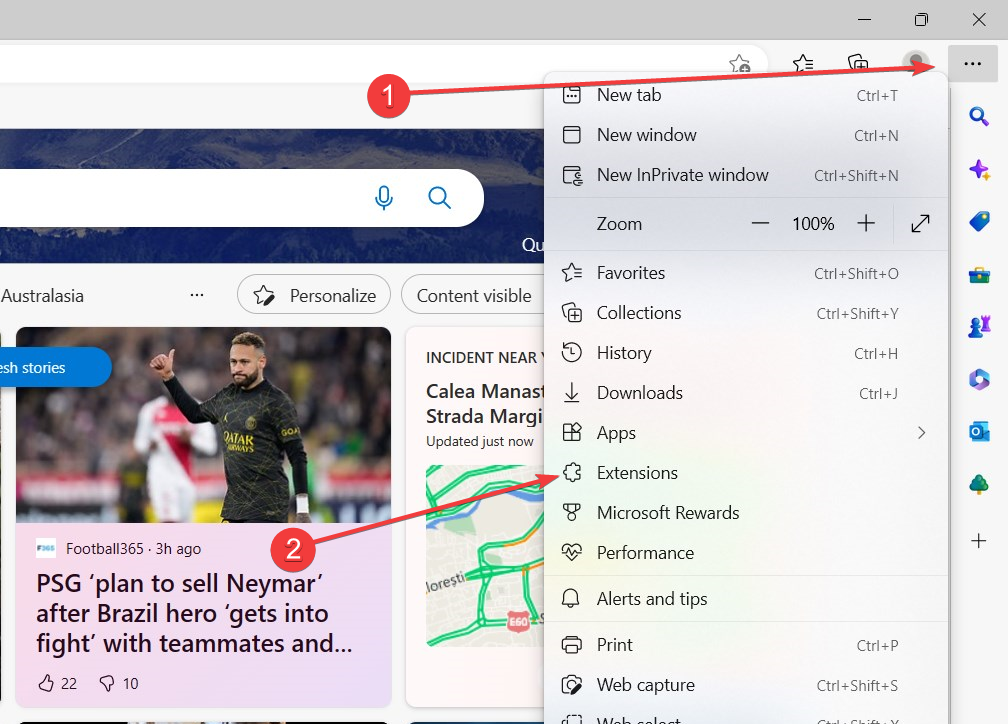
2. Bruk søkefeltet til venstre for å skrive musebevegelser. Klikk Få på ønsket tillegg.
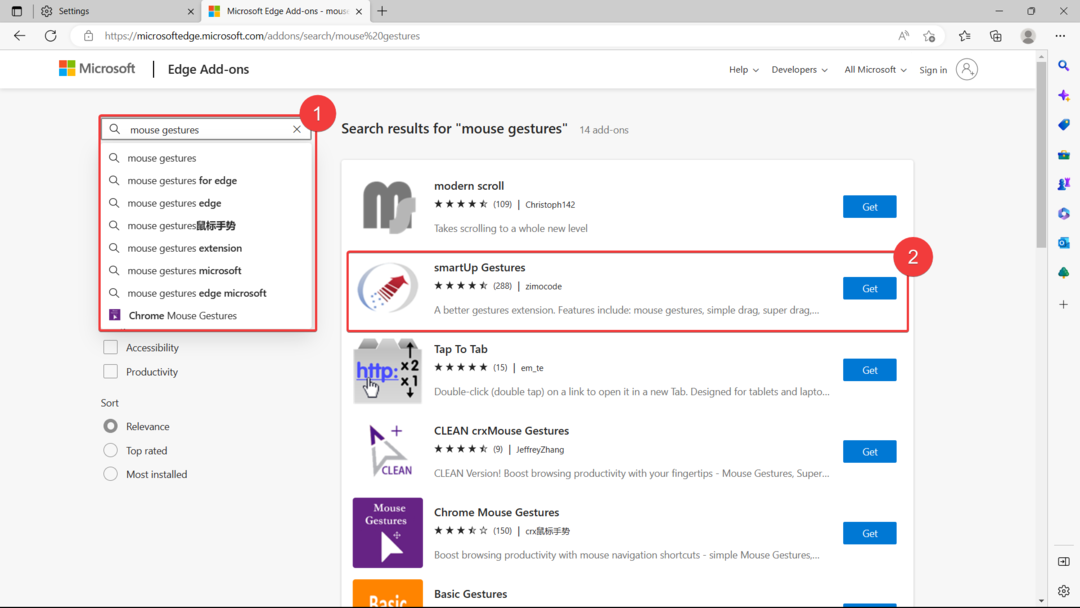
Det er mange alternativer å velge mellom, men vi går med smartUp-bevegelser fra zimocode, som har samlet 4,5 stjerner og over 100 000 brukere.
3. Klikk Legg til utvidelse.

4. Den vil automatisk omdirigere deg til innstillingssiden og aktivere den. Derfra kan du se alle funksjonene den tilbyr.
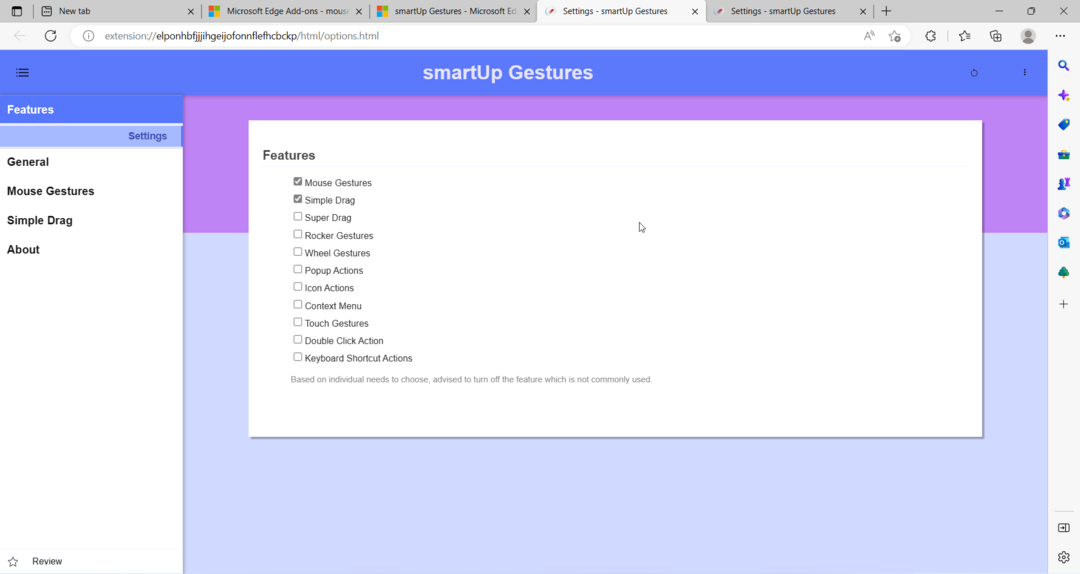
Er du begeistret for denne funksjonen? Gi oss beskjed i kommentarene!
Har du fortsatt problemer? Løs dem med dette verktøyet:
SPONSERT
Hvis rådene ovenfor ikke har løst problemet, kan PC-en oppleve dypere Windows-problemer. Vi anbefaler laster ned dette PC-reparasjonsverktøyet (vurdert Great på TrustPilot.com) for enkelt å løse dem. Etter installasjonen klikker du bare på Start søk og trykk deretter på Reparer alle.